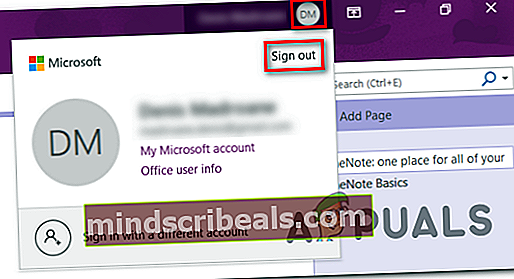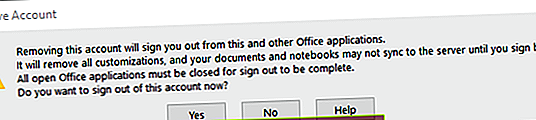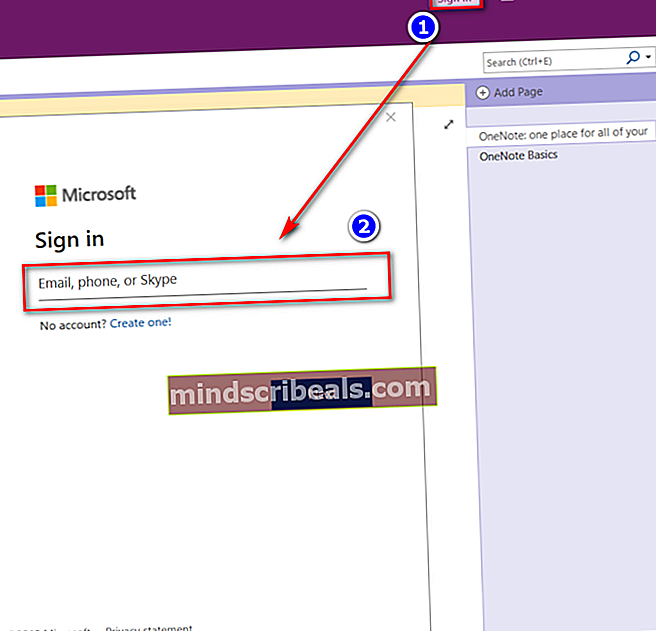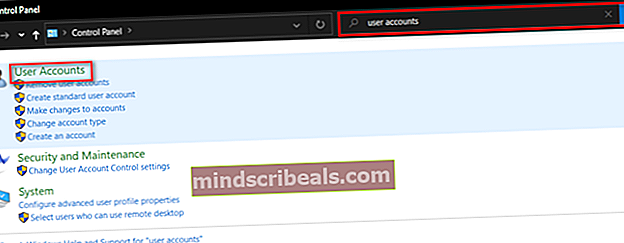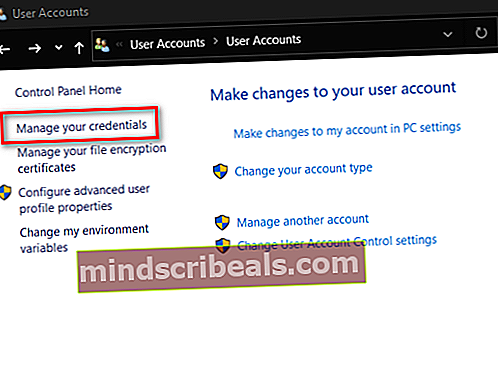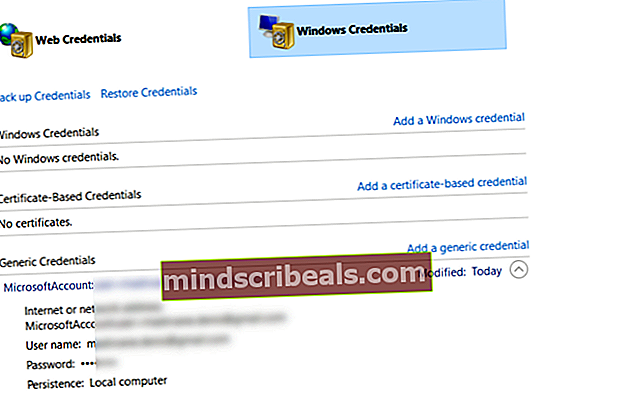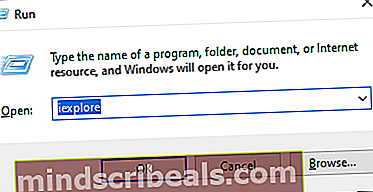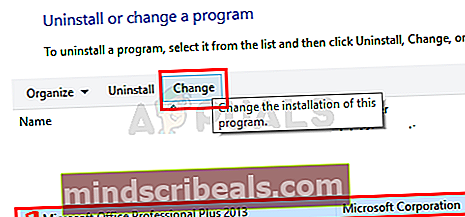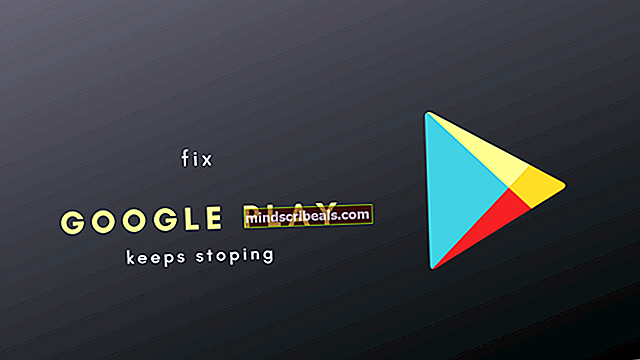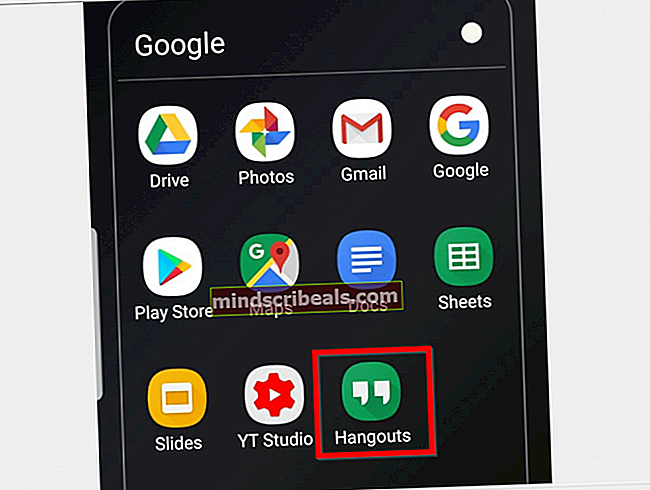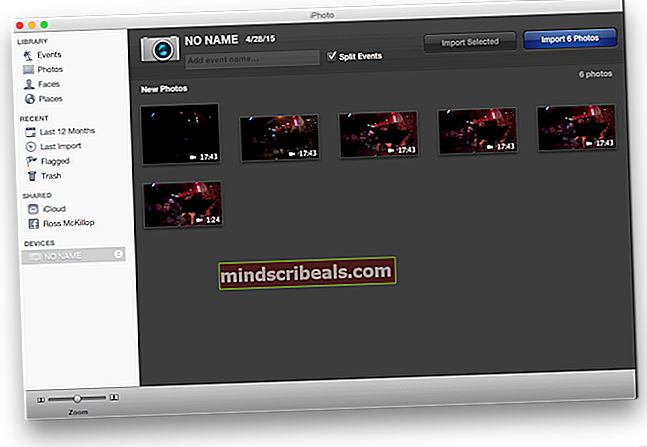Odpravite napako »OneNote potrebuje geslo za sinhronizacijo tega prenosnika«
„Onenote potrebuje geslo za sinhronizacijo tega zvezka‘Napaka se pojavi, ko uporabnik odpre aplikacijo OneNote. Kadar koli se to zgodi, se sinhronizacija dejansko ustavi in vse spremembe na opombah se ne odražajo v drugih napravah.

Kaj povzroča napako »Onenote potrebuje geslo za sinhronizacijo tega prenosnika«?
- Napaka v računu OneNote - Kot kaže, obstaja ena splošna napaka, ki bo povzročila to vedenje. Običajno se prikaže, če uporabnik po večji posodobitvi poskuša odpreti aplikacijo OneNote, ne da bi znova zagnal računalnik. V tem primeru lahko težavo enostavno rešite tako, da v aplikaciji znova podpišete račun OneNote.
- Poverilnice Windows shranjujejo poškodovane podatke - Mogoče je tudi, da težava presega OneNote in jo dejansko povzroča širša težava s poškodbo sistemske datoteke, ki jo povzročajo poškodovani podatki, shranjeni v pripomočku Windows Credential Manager. V tem primeru lahko težavo odpravite tako, da z nadzorno ploščo odprete upravitelja poverilnic in odstranite vse poverilnice, povezane z Officeom.
- URL SharePointa ni dodan na seznam zaupanja vrednih mest - Če naletite na to težavo z zvezki OneNote, ki gostujejo na spletnem mestu SharePoint, je zelo verjetno, da se težava pojavi, ker je aplikacija prisiljena zahtevati prijavo za SharePoint vsakič, ko uporabnik zažene aplikacijo. Če je ta scenarij uporaben, lahko težavo odpravite tako, da v Internetne možnosti na seznam zaupanja vrednih mest dodate URL Sharepoint.
- Motenje VPN ali proxy - Kot je potrdilo več deset prizadetih uporabnikov, se ta težava lahko pojavi v primerih, ko uporabnik uporablja proxy strežnik ali zasebno internetno povezavo. To ustvarja težave z veliko Officeovimi aplikacijami, vključno z OneNoteom, saj odjemalec za preverjanje pristnosti Windows morda ne bo dovolil dokončanja postopka. V tem primeru lahko težavo odpravite tako, da onemogočite ali odstranite strežnik proxy, ko je OneNote odprt.
- Poškodovana namestitev Officea - V redkih okoliščinah se lahko ta težava pojavi tudi zaradi vrste datotek, ki se nahajajo znotraj namestitvene mape Officea. To težavo lahko odpravite z uporabo funkcije samopopravljanja prek programov in funkcij.
1. način: Znova se prijavite z računom OneNote
Izkazalo se je, da v večini primerov ‘Onenote potrebuje geslo za sinhronizacijo tega zvezka’ bo prišlo zaradi splošne napake, ki jo je mogoče enostavno odpraviti tako, da se odjavite in vrnete v aplikacijo OneNote. V večini primerov se je ta težava začela pojavljati po namestitvi večje posodobitve sistema Windows 10.
Upoštevajte pa, da je treba to metodo šteti za rešitev in ne kot pravilno rešitev, saj ne odpravlja osnovne težave, ki je ustvarila sporočilo o napaki. Poleg tega so nekateri uporabniki poročali, da se je težava vrnila nekaj dni po prvotni uporabi popravka.
Tukaj je kratek vodnik o ponovnem podpisovanju z računom OneNote, da popravite ‘Onenote potrebuje geslo za sinhronizacijo tega zvezka’ napaka:
- Neposredno odprite aplikacijo OneNote (ne odpirajte lokalno shranjene datoteke zapiskov).
- Ko se aplikacija v celoti odpre in naloži, v zgornjem desnem kotu kliknite svoje ime in izberite Odjava.
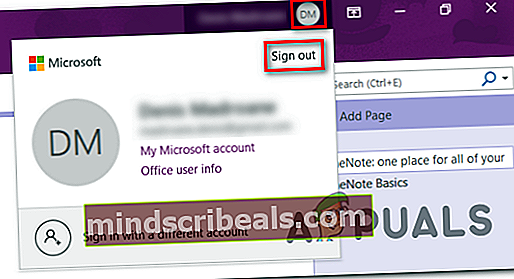
- Pri Odstranite poziv za račun, kliknite na Da da odstranite svoj račun in se odjavite iz te Officeove aplikacije.
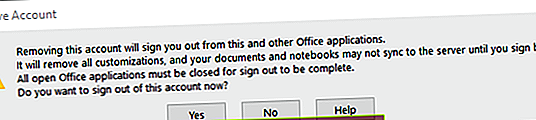
- Ko je postopek končan, se vrnite v zgornji desni kot okna OneNote in kliknite na Vpis.Nato v novo prikazano okno dodajte svoj Microsoftov e-poštni naslov, telefonsko številko ali Skype, nato dodajte geslo za ponovno prijavo v program OneNote.
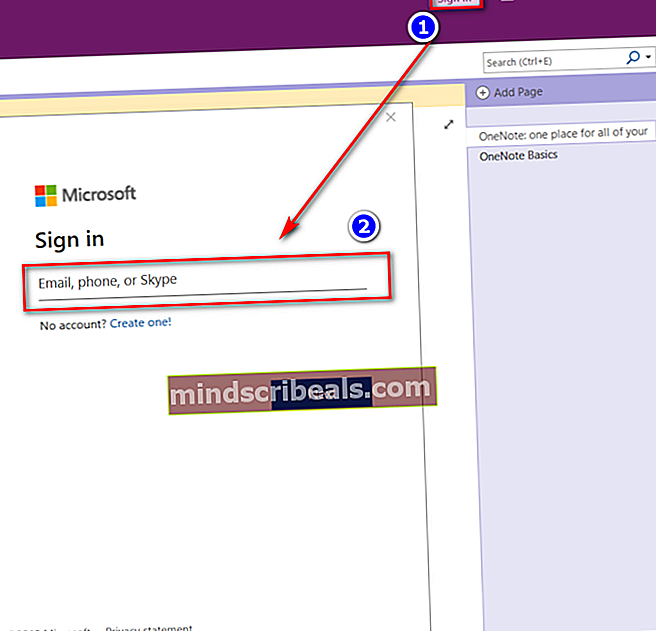
- Ko je postopek končan, preverite, ali še vedno naletite na ‘Onenote potrebuje geslo za sinhronizacijo tega zvezka’ napaka.
Če s tem še niste odpravili ničesar in funkcija sinhronizacije še vedno ne deluje, se pomaknite do naslednjega morebitnega popravka spodaj.
2. način: Odstranjevanje računa prek upravitelja poverilnic
Druga težava, v kateri se bo ta težava nadaljevala tudi po poskusu običajne odjave, je scenarij, v katerem poverilnice sistema Windows vsebujejo poškodovane podatke, ki povzročajo težave z vašim Microsoftovim računom. V tem primeru boste verjetno imeli podobne težave z drugimi Officeovimi aplikacijami, ki niso OneNote.
Če je ta scenarij uporaben, lahko težavo odpravite z uporabo klasičnega vmesnika nadzorne plošče za dostop do upravitelja poverilnic in odstranitev vseh splošnih poverilnic, ki pripadajo vašemu Microsoftovemu računu.
Tu je kratek vodnik, kako to storiti:
- Pritisnite Tipka Windows + R. odpreti pogovorno okno Zaženi. Ko ste v zagonu okna, vnesite ‘Control.exe9’ v besedilno polje in pritisnite Enter odpreti klasični vmesnik nadzorne plošče.

- Ko vstopite v klasični vmesnik nadzorne plošče, s funkcijo iskanja v zgornjem desnem kotu poiščiteUporabniški računi‘. Nato na seznamu rezultatov kliknite Uporabniški računi (levi del).
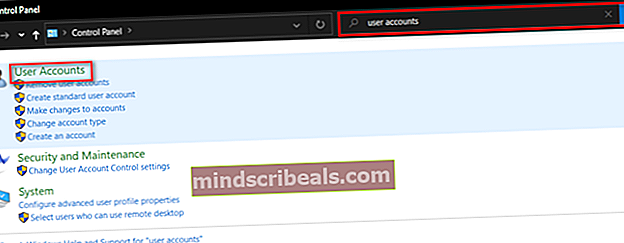
- Ko ste enkrat v Uporabniški računi v levem razdelku in kliknite na Upravljajte svoje poverilnice s seznama navpičnih možnosti.
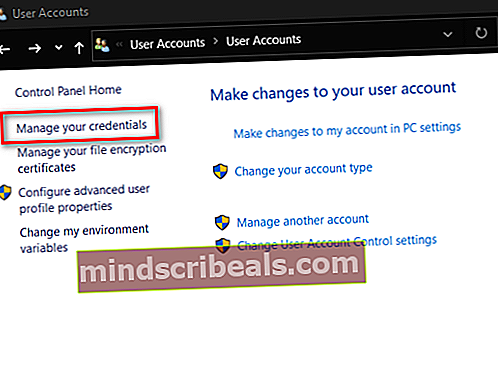
- Ko ste v upravitelju poverilnic, v meniju na desni izberite Windows poverilnice. Nato poglejte spodaj in kliknite vnos, ki se začne z Microsoftov račun. Nato v razširjenem spustnem meniju kliknite Odstrani in nato potrdite, da globalno odstranite integracijo poverilnic Microsoftovega računa.
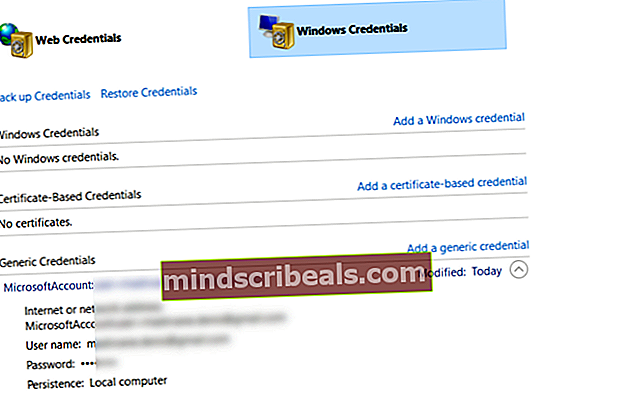
Opomba: Upoštevajte, da bo treba, ko boste to storili, znova prijaviti vsako aplikacijo, ki je uporabljala to generično poverilnico.
- Ko to storite, znova zaženite računalnik. Ob naslednjem zagonu še enkrat odprite OneNote in kliknite na Vpis (zgornji desni kot). Ko to storite, se še enkrat prijavite s svojim računom in preverite, ali je težava odpravljena.
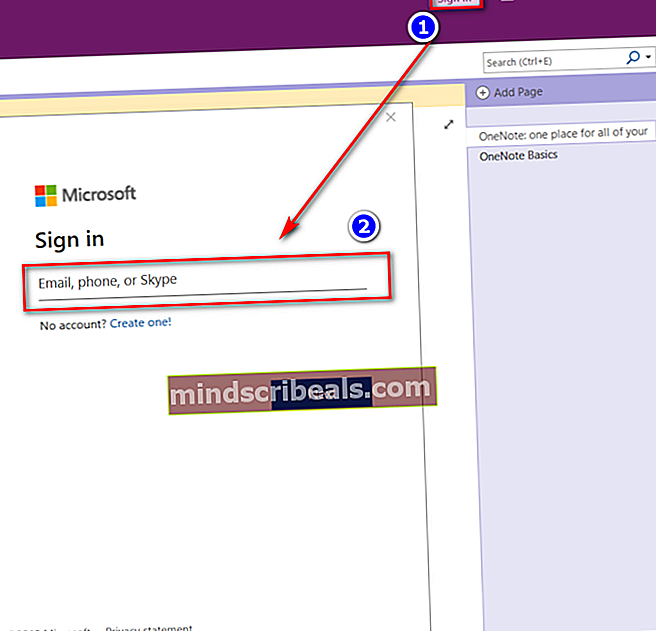
Če še vedno naletite na ‘Onenote potrebuje geslo za sinhronizacijo tega zvezka’ napake tudi po izvedbi zgornjih korakov, se pomaknite navzdol do naslednjega morebitnega popravka.
3. način: Dodajanje URL-ja Sharepoint-a zaupanja vrednim spletnim mestom (če je primerno)
Če naletite na ‘Onenote potrebuje geslo za sinhronizacijo tega zvezka’ napaka pri zvezkih, ki gostujejo na lokalnem spletnem mestu SharePoint, je možno, da boste poleg te težave še vedno povprašani, kako izpolniti prijavo v Sharepoint ob vsakem poskusu odpiranja OneNote.
V tem primeru je edina izvedljiva rešitev odprtje okna Internetne možnosti in dodajanje URL-ja Sharepoint na seznam zaupanja vrednih mest. Ta operacija bo omogočila, da naprava preide naravnost skozi, pri čemer se odpravi ponavljajoča se poizvedba za geslo inOnenote potrebuje geslo za sinhronizacijo tega zvezka‘Napaka.
Tu je kratek vodnik, kako to storiti:
Opomba: Operacija bo delovala v vseh najnovejših različicah sistema Windows (Windows 7, Windows 8.1 in Windows 10).
- Odprite a Teči pogovorno okno s pritiskom na Tipka Windows + R.. Nato vnesite „ iexplore “ v besedilno polje in pritisnite Enter odpreti Internet Explorer. Če vas sistem pozove UAC (nadzor uporabniškega računa), kliknite Da podeliti upravne privilegije.
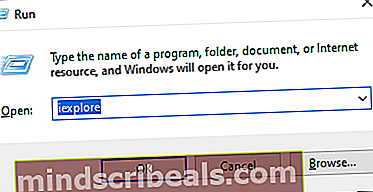
- Ko vstopite v Internet Explorer (IE), se pomaknite do zgornje desne strani in kliknite ikono zobnika, da odprete meni Nastavitve.
- V novo prikazanem kontekstnem meniju kliknite Internetne možnosti.
- Ko uspete vstopiti v meni Internetne možnosti, izberite Varnost zavihek. Od tam kliknite Zaupanja vredna spletna mestain nato kliknite Spletna mesta, da odprete seznam zaupanja vrednih spletnih mest, ki jim je dovoljen dostop prek Internet Explorerja.
- Ko pridete sem, uporabite polje pod »Dodaj to spletno mesto na območje«, da dodate SharePointov URL, ki ga uporabljate. Na primer //companyname.sharepoint.com. Kliknite Dodaj, da dodate URL Sharepoint na seznam zaupanja vrednih spletnih mest.
Opomba: Upoštevajte, da v tem primeru *//companyname.sharepoint.com* je preprosto rezervirano mesto. Zamenjajte ga s svojim SharePointovim strežnikom.
- Zaprite okno Trusted Sites in pritisnite Prijavite se da shranite spremembe.
- Ponovite dejanje, ki je prej povzročalo težavo, in preverite, ali se težava še vedno pojavlja.

Če enako ‘Onenote potrebuje geslo za sinhronizacijo tega zvezka’ napaka se še vedno pojavlja, ko zaženete OneNote, se pomaknite navzdol do naslednje metode spodaj.
4. način: Onemogočanje strežnika VPN / proxy (če je primerno)
Kot je potrdilo že več prizadetih uporabnikov, Windows ne mara preverjanja pristnosti prek zasebne internetne povezave. To je širša težava, ki bo vplivala na vsako Officeovo aplikacijo (ne samo na OneNote).
Če uporabljate rešitev VPN ali proxy, je verjetno, da je v nasprotju z odjemalcem za preverjanje pristnosti sistema Windows, zaradi česar mora aplikacija vrniti ‘Onenote potrebuje geslo za sinhronizacijo tega zvezka’ napaka. Če se ta scenarij nanaša na vaše trenutne razmere, težave ne boste mogli odpraviti, če ne onemogočite, spremenite ali odstranite odjemalca VPN ali strežnika proxy, ki ga uporabljate.
To ne pomeni, da se ga morate popolnoma znebiti, vendar morate vsaj uporabiti druge možnosti. Več prizadetih uporabnikov je potrdilo, da jim je težavo uspelo odpraviti po tem, ko so onemogočili odjemalca proxy ali VPN in znova zagnali računalnik. Takoj ko so to storili, je ‘Onenote potrebuje geslo za sinhronizacijo tega zvezka’ napaka se je prenehala pojavljati.
Da bi vam pomagali pri tem, smo ustvarili dva ločena vodiča - enega za odstranitev odjemalca VPN in enega za onemogočanje strežnika proxy. Sledite tistemu, ki velja za vašo trenutno situacijo.
Odstranjevanje odjemalca VPN
- Pritisnite Tipka Windows + R. odpreti pogovorno okno Zaženi. Nato vnesite ‘Appwiz.cpl’ in pritisnite Enter odpreti Programi in funkcija okno. Če vas sistem pozove UAC (nadzor uporabniškega računa) , kliknite Da podeliti upravne privilegije.

- Ko ste enkrat v Programi in lastnosti zaslona, se pomaknite navzdol po seznamu nameščenih aplikacij in poiščite neodvisno rešitev odjemalca VPN, ki jo trenutno uporabljate. Ko ga uspete najti, z desno miškino tipko kliknite nanj in izberite Odstrani iz na novo prikazanega kontekstnega menija.

- Ko pridete do zaslona za odstranitev, sledite navodilom na zaslonu, da dokončate odstranitev. Ko je postopek končan, znova zaženite računalnik in preverite, ali je težava odpravljena pri naslednjem zaporedju zagona.
Če ta metoda ni bila uporabna ali težave ni dovolila odpraviti, začnite z naslednjim vodnikom spodaj.
5. način: Popravilo namestitve Officea
Če vam nobena od zgornjih metod ni omogočila rešitve težave, je verjetno, da imate dejansko težavo s korupcijo, ki izvira iz namestitve Officea.
Če je ta scenarij uporaben, lahko težavo najverjetneje odpravite tako, da sledite vrsti navodil, s katerimi boste popravili namestitev Officea in odpravili ‘Onenote potrebuje geslo za sinhronizacijo tega zvezka’ napaka. Več prizadetih uporabnikov je potrdilo, da je bila težava odpravljena, potem ko so to storili.
Za popravilo namestitve sistema Office morate storiti naslednje:
- S pritiskom na odprite pogovorno okno Run Tipka Windows + R.. V novo odprto okno Zaženi vnesite ‘Appwiz.cpl’ in pritisnite Enter odpreti Programi in lastnosti okno.

- Ko ste v oknu Programi in funkcije, se pomaknite navzdol po seznamu nameščenih aplikacij in poiščite namestitev Officea. Ko ga uspete najti, z desno miškino tipko kliknite nanj in izberite Sprememba iz na novo prikazanega kontekstnega menija.
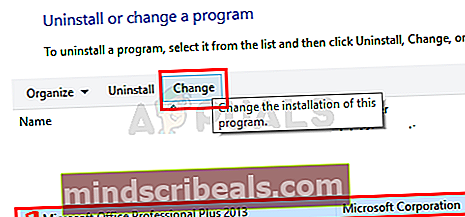
- Počakajte, da se začetna preiskava konča, nato izberite Hitro popravilo s seznama razpoložljivih možnosti. Nato potrdite in zaženite postopek s klikom na Popravilo.

- Počakajte potrpežljivo, dokler se postopek ne konča. Ko je, znova zaženite računalnik in počakajte, da se zaključi naslednji zagon, da preverite, ali je težava zdaj odpravljena.